2 tapaa siirtää soittolistoja iTunesista iPhoneen
Kuinka siirrän musiikkia iTunesista iPhoneen?
Tallenna valtavia kappaleita ja soittolistoja iTunes-kirjastoon ja haluatko siirtää ne iPhonellesi? Se ei ole iso juttu. Voit tehdä sen itse. Tämä artikkeli näyttää kaksi helppoa tapaa siirrä soittolistoja iTunesista iPhoneen. Toinen on iTunesin käyttö, toinen on pyytää apua kolmannen osapuolen työkalulta.
Menetelmä 1. Siirrä soittolistoja iTunesista iPhoneen käyttämällä iPhonen siirtotyökalua DrFoneTool – Phone Manager (iOS)
DrFoneTool – puhelimen hallinta (iOS) on ammattimainen musiikkityökalu musiikin ystäville, sillä se voi siirtää musiikkia ja soittolistoja minkä tahansa laitteen välillä, hallita ja järjestää musiikkikirjastoasi tai iTunes-kirjastoasi. Se on erittäin hyvä valinta siirtää soittolistoja iTunesista iPhoneen ja hallita iOS-laitteitasi ilman iTunesia.

DrFoneTool – puhelimen hallinta (iOS)
Siirrä musiikkia/soittolistoja iTunesista iPhoneen/iPodiin/iPadiin ilman iTunesia
- Siirrä, hallitse, vie/tuo musiikkia, valokuvia, videoita, yhteystietoja, tekstiviestejä, sovelluksia jne.
- Varmuuskopioi musiikki, valokuvat, videot, yhteystiedot, tekstiviestit, sovellukset jne. tietokoneelle ja palauta ne helposti.
- Siirrä musiikkia, valokuvia, videoita, yhteystietoja, viestejä jne. älypuhelimesta toiseen.
- Siirrä mediatiedostoja iOS-laitteiden ja iTunesin välillä.
- Tukee kaikkia iPhone-, iPad- ja iPod touch -malleja millä tahansa iOS-versiolla.
Kuinka siirtää soittolistoja iTunesista iPhoneen helposti
Vaihe 1 Liitä iPhone tietokoneeseen
Asenna ja suorita ensin DrFoneTool – Phone Manager (iOS) tietokoneellesi. Liitä iPhone tietokoneeseen iPhonen mukana tulevalla USB-kaapelilla. Valitse Puhelimen hallinta -toiminto, kun se on yhdistetty, DrFoneTool – Phone Manager (iOS) tunnistaa iPhonesi välittömästi.
Vaihe 2 Siirrä soittolistoja iTunesista iPhoneen
klikkaa vain ‘Siirrä iTunes Media laitteeseen‘.

Vaihe 3 Tarkista soittolistat, jotka haluat siirtää iTunesista iPhoneen. Napsauta sitten ‘Aloita’ siirtääksesi iPhoneen. Se aloittaa iTunes-soittolistan siirtämisen iPhoneen. Varmista siirron aikana, että pidät iPhonesi yhteydessä tietokoneeseen. Älä ole huolissasi musiikkitunnisteiden ja albumien kansien katoamisesta siirron aikana, sillä DrFoneTool – Phone Manager (iOS) voi lisätä kadonneet musiikkitiedot automaattisesti.

Tapa 2. Siirrä soittolistat iTunesista iPhoneen iTunesin avulla
Voit siirtää soittolistoja iTunesista iPhoneen iTunesin kautta, mutta sinun on ensin avattava manuaalinen hallintatila: Asetukset > Yhteenveto > Asetukset > Manuary hallita musiikkia ja videoita.

Suurin ongelma tavan kanssa on, että sinun täytyy hallita iPhoneasi manuaalisesti tulevaisuudessa iTunesin kautta. Jos suljet manuaalisen hallintatilan, kaikki iPhonen poistuva sisältö korvataan iTunes-kirjastosi sisällöllä. Näytä nyt vaiheet soittolistojen siirtämiseksi iTunesista iPhoneen iTunesin avulla
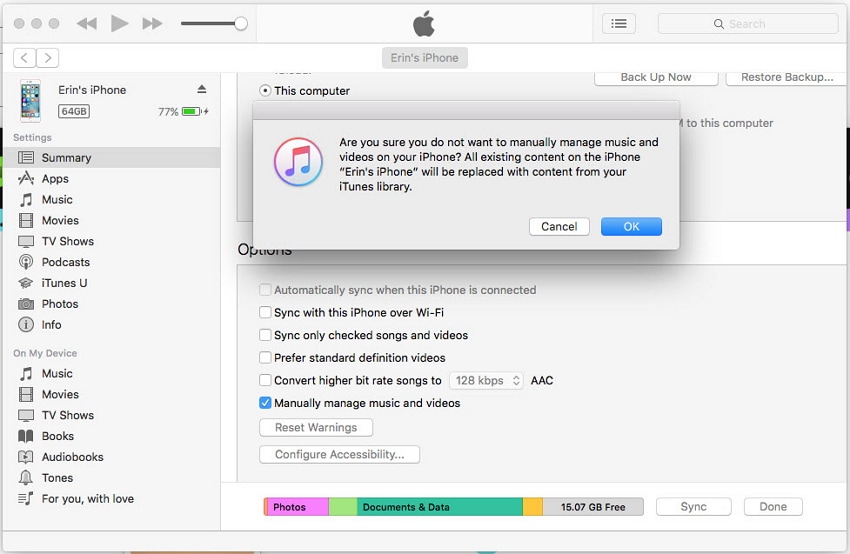
iTunes 12:lle
Sinulla on kaksi vaihtoehtoa siirtää soittolistoja iTunesista iPhoneen. iTunes 2:n vaihtoehto 1 on alla:
- Napsauta ‘Musiikki‘ vasemmassa ruudussa.
- Valitse ‘Synkronoi musiikki” -valintaruutu.
- Tarkista Soittolistojen haluat synkronoida.
- Valitse ‘Synkronoi‘ ja soittolistasi pitäisi synkronoida.

Vaihtoehto 2 iTunes 12:lle:
- Valitse ‘Synkronoi musiikki” valintaruutu laitekuvakkeen alla > ”Musiikki‘.
- Valitse nuottikuvake sijaitsee näytön vasemmassa yläkulmassa.
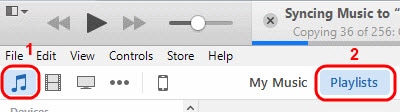
- Tarkista soittolista(t)haluat synkronoida vetää niitä vasemman ruudun Laitteet-osiossa lueteltuun laitteeseesi. Sitten ne synkronoidaan laitteeseesi.

Huomautus: Jos vedät soittolistan, joka on ollut iPhonessasi, laitteellesi, se korvataan siirtämäsi soittolistan kanssa.
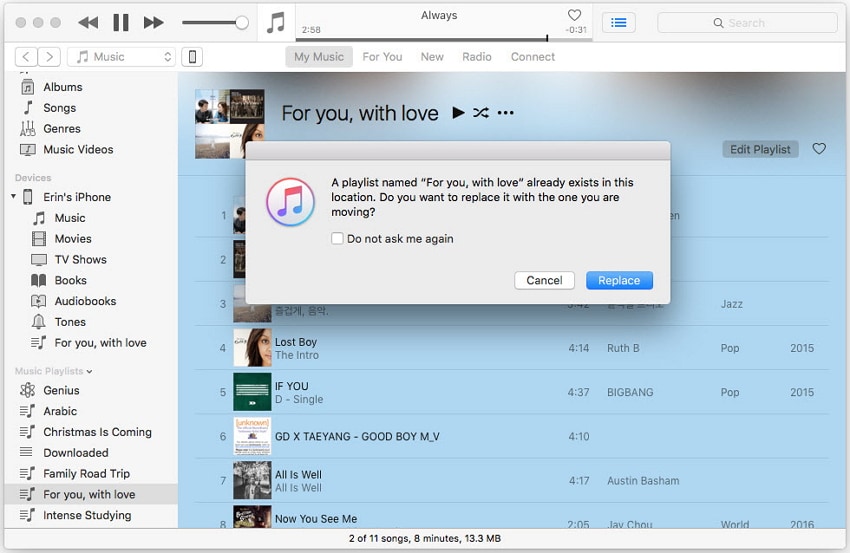
Aiheeseen liittyviä aiheita:
Viimeisimmät artikkelit

